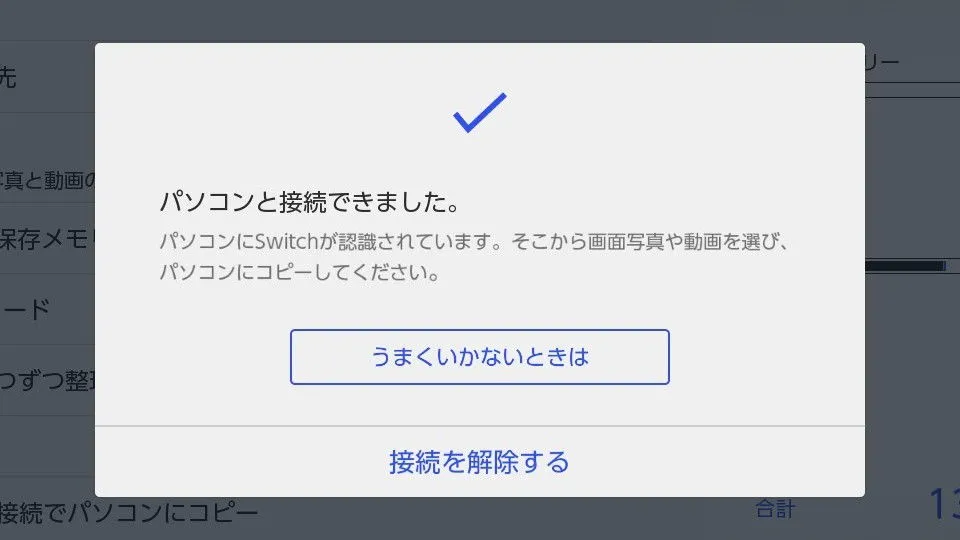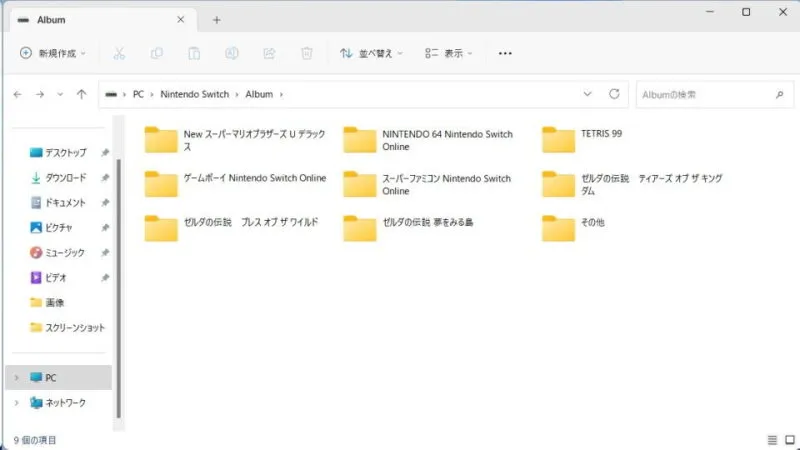ニンテンドースイッチの[キャプチャーボタン]を押下することによって撮影される画像は【アルバム】に保存されます。microSDカード経由でも良いですが、Windowsでは[USBケーブル]で接続してコピーできます。
アルバム内の画像を取り扱う
ニンテンドースイッチの「アルバム」に保存されている画像は、一般的な形式であるためスマートフォンやパソコンからでも閲覧することができます。
以前であればmicroSDカードへ保存する必要がありましたが、昨今では互いを接続してコピーできるようになっています。
対するのがWindowsの場合、USBケーブルで接続して操作できます。
Windowsと接続するやり方
うまく接続できない場合は手順を逆にしてください。
- ニンテンドースイッチより[設定]>[データ管理]>[画面写真と動画の管理]より【USB接続でパソコンにコピー】を選択します。
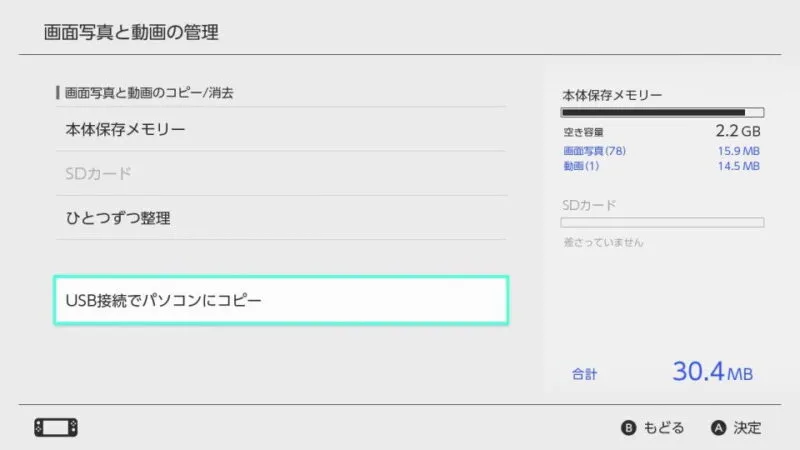
- [ニンテンドースイッチ]と[Windowsパソコン]を【USBケーブル】で接続します。
 任天堂純正 Nintendo Switch用 USB充電ケーブル (1.5m長) HAC-010
任天堂純正 Nintendo Switch用 USB充電ケーブル (1.5m長) HAC-010 - 「パソコンと接続できました」と表示されば成功です。
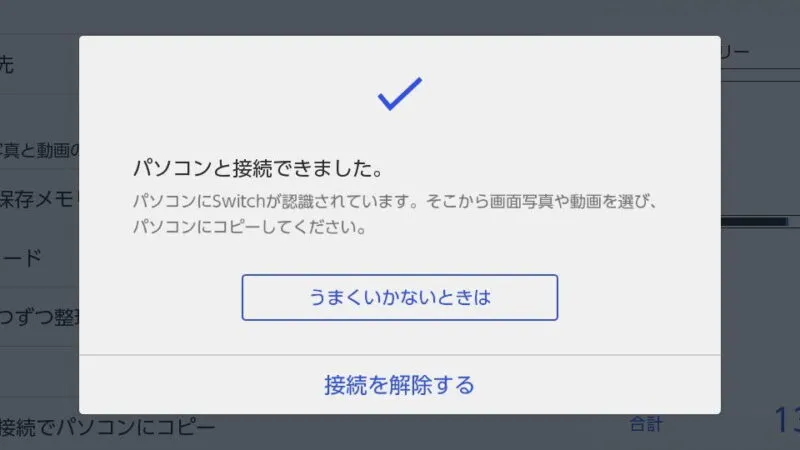
Windowsと接続するやり方は以上です。
Windowsから参照するやり方
Windows 11を例とします。Windows 10でも同様の操作が可能ですが文言などが異なる場合があります。
- エクスプローラーより[PC]>[Nintendo Switch]>【Album】を開きます。
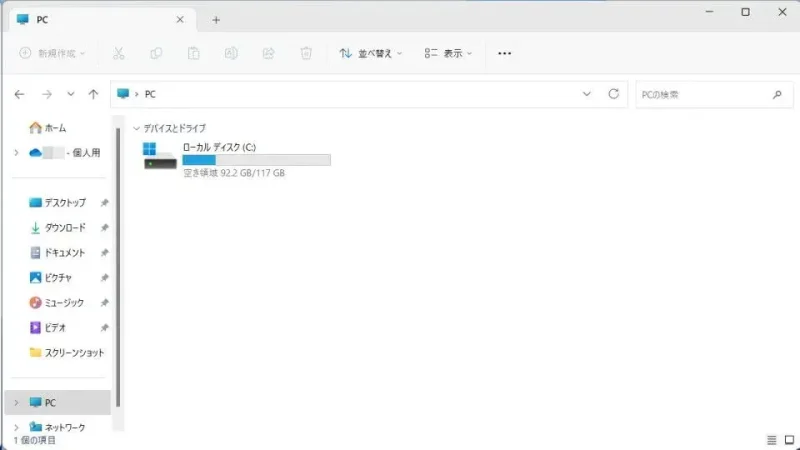
- エクスプローラーの[Album]>【(ゲーム名)】からコピーします。
「ドラッグ&ドロップ」または「コピー&ペースト」などが可能です。
Windowsから参照するやり方は以上です。